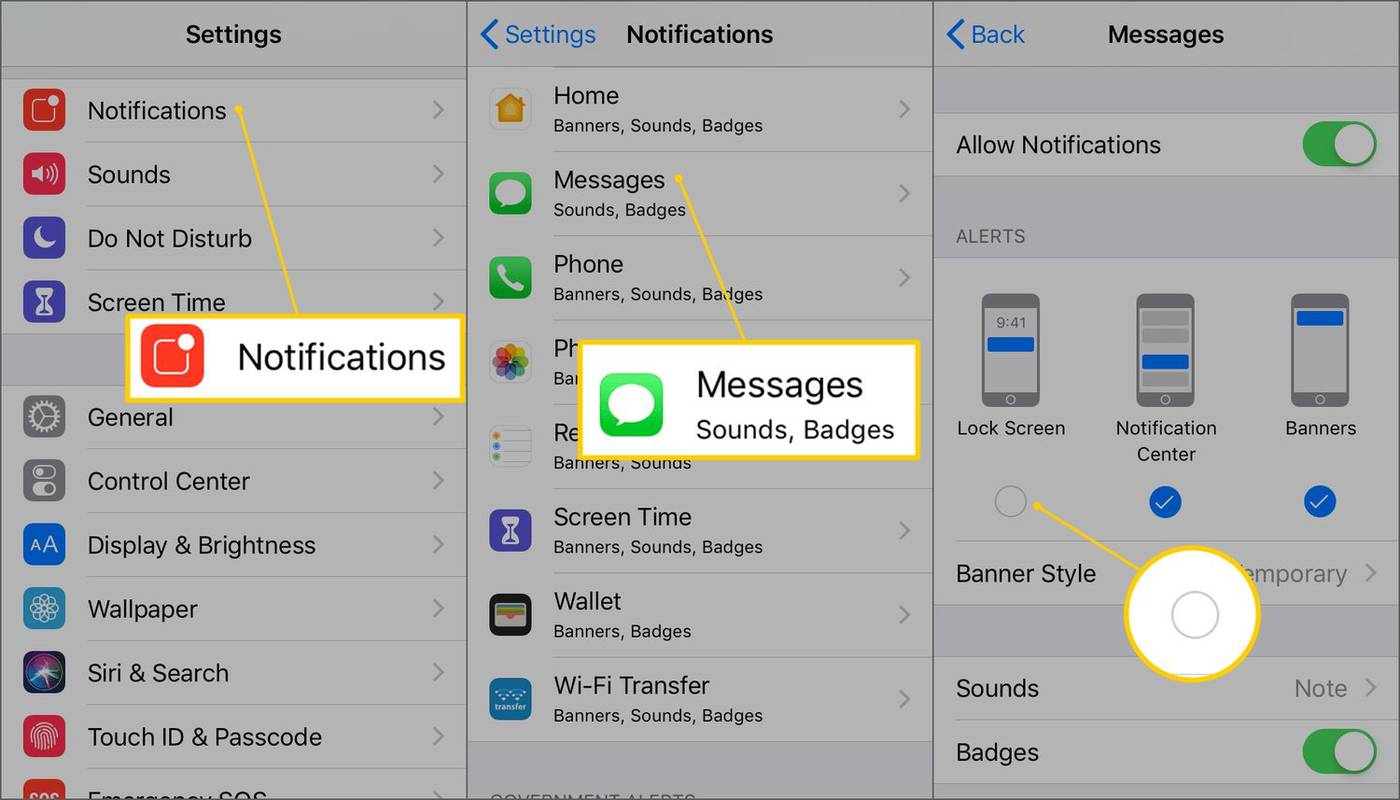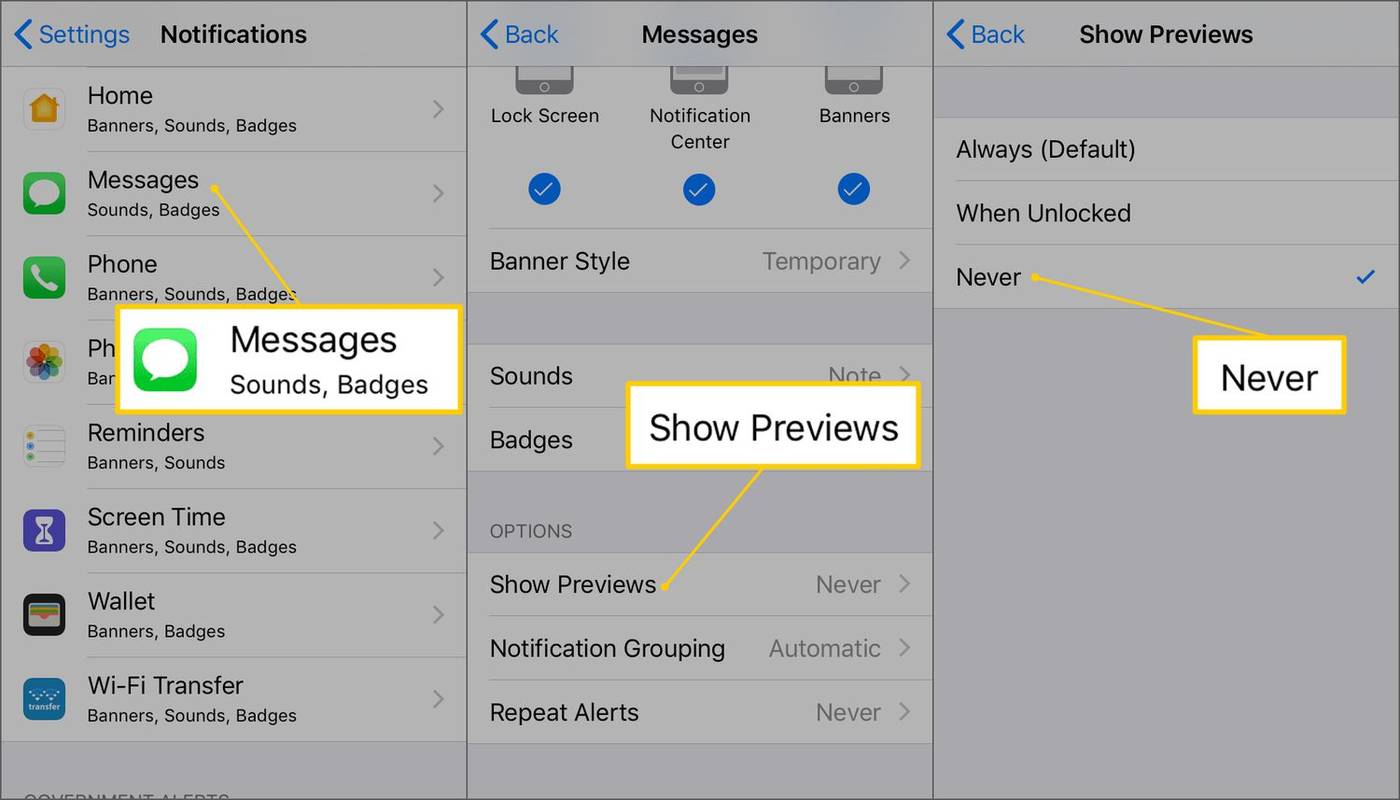Τι να ξέρετε
- Για να αλλάξετε την ειδοποίηση της οθόνης κλειδώματος, ανοίξτε Ρυθμίσεις > Ειδοποιήσεις > Μηνύματα και, κάτω από Ειδοποιήσεις , πατήστε Κλείδωμα οθόνης .
- Για να απενεργοποιήσετε τις προεπισκοπήσεις μηνυμάτων, ανοίξτε Ρυθμίσεις > Ειδοποιήσεις > Μηνύματα > Εμφάνιση προεπισκοπήσεων και επιλέξτε Ποτέ ή Μακριά από .
Αυτό το άρθρο εξηγεί πώς μπορείτε να απενεργοποιήσετε την προεπισκόπηση μηνυμάτων σε iPhone. Οι οδηγίες ισχύουν για συσκευές με iOS 11 και μεταγενέστερες εκδόσεις.
Πώς να αλλάξετε τις ρυθμίσεις ειδοποίησης οθόνης κλειδώματος του iPhone
Όταν λαμβάνετε μηνύματα κειμένου , το iPhone σας εμφανίζει ένα αναδυόμενο παράθυρο που δείχνει το όνομα του αποστολέα και την αρχή του μηνύματος. Εάν ανησυχείτε για το απόρρητο ή περιμένετε ένα εμπιστευτικό κείμενο, αλλάξτε αυτήν την προεπιλεγμένη συμπεριφορά, ώστε οι άλλοι να μην μπορούν να δουν το περιεχόμενο των μηνυμάτων σας. Υπάρχουν δύο τρόποι για να το κάνετε αυτό: απενεργοποιήστε τις προεπισκοπήσεις μηνυμάτων ή διακόψτε την εμφάνιση ειδοποιήσεων από την εφαρμογή Μηνύματα στην οθόνη κλειδώματος.
Για να αλλάξετε τις ρυθμίσεις κλειδώματος οθόνης, ώστε να είναι ενεργοποιημένες οι προεπισκοπήσεις μηνυμάτων, αλλά οι ειδοποιήσεις κειμένου να μην εμφανίζονται στην οθόνη κλειδώματος:
-
Ανοιξε το Ρυθμίσεις εφαρμογή.
ποιο είναι το μεγαλύτερο σερί στο Snapchat
-
Παω σε Ειδοποιήσεις > Μηνύματα .
-
Στην περιοχή Ειδοποιήσεις, πατήστε Κλείδωμα οθόνης για να απενεργοποιήσετε τις ειδοποιήσεις μηνυμάτων στην οθόνη κλειδώματος. Το μπλε εικονίδιο σημάδι επιλογής αλλάζει σε λευκό για να υποδείξει ότι είναι απενεργοποιημένο. Στο iOS 11 και παλαιότερες εκδόσεις, πατήστε το κουμπί δίπλα του, ώστε το χρώμα του να αλλάξει από πράσινο σε λευκό.
Μπορείτε επίσης να αποτρέψετε την εμφάνιση κειμένων ως ειδοποιήσεις banner στο Κέντρο ειδοποιήσεων. Ωστόσο, εάν το να εμποδίζετε τους περαστικούς να βλέπουν μηνύματα είναι το κύριο μέλημά σας, σταματήστε να εμφανίζονται ειδοποιήσεις ενώ το τηλέφωνό σας είναι κλειδωμένο.
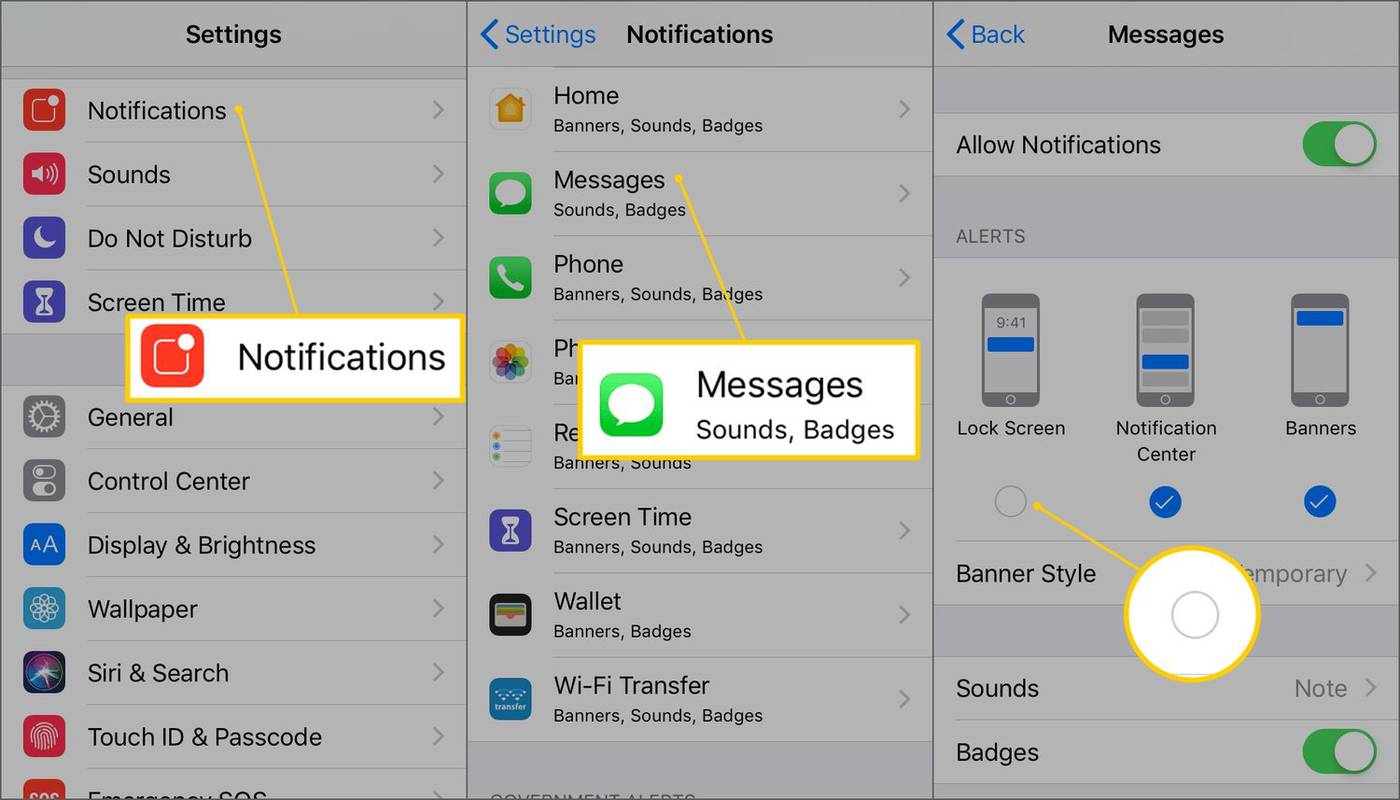
-
Κλείστε την εφαρμογή Ρυθμίσεις.
Πώς να απενεργοποιήσετε τις προεπισκοπήσεις μηνυμάτων
Εάν θέλετε να βλέπετε ειδοποιήσεις οθόνης κλειδώματος για νέα κείμενα, αλλά θέλετε να κρυφτεί το περιεχόμενο του μηνύματος:
-
Ανοιξε το Ρυθμίσεις εφαρμογή.
-
Παω σε Ειδοποιήσεις > Μηνύματα > Εμφάνιση προεπισκοπήσεων .
-
Επιλέγω Ποτέ ή Μακριά από για να απενεργοποιήσετε τις προεπισκοπήσεις μηνυμάτων.
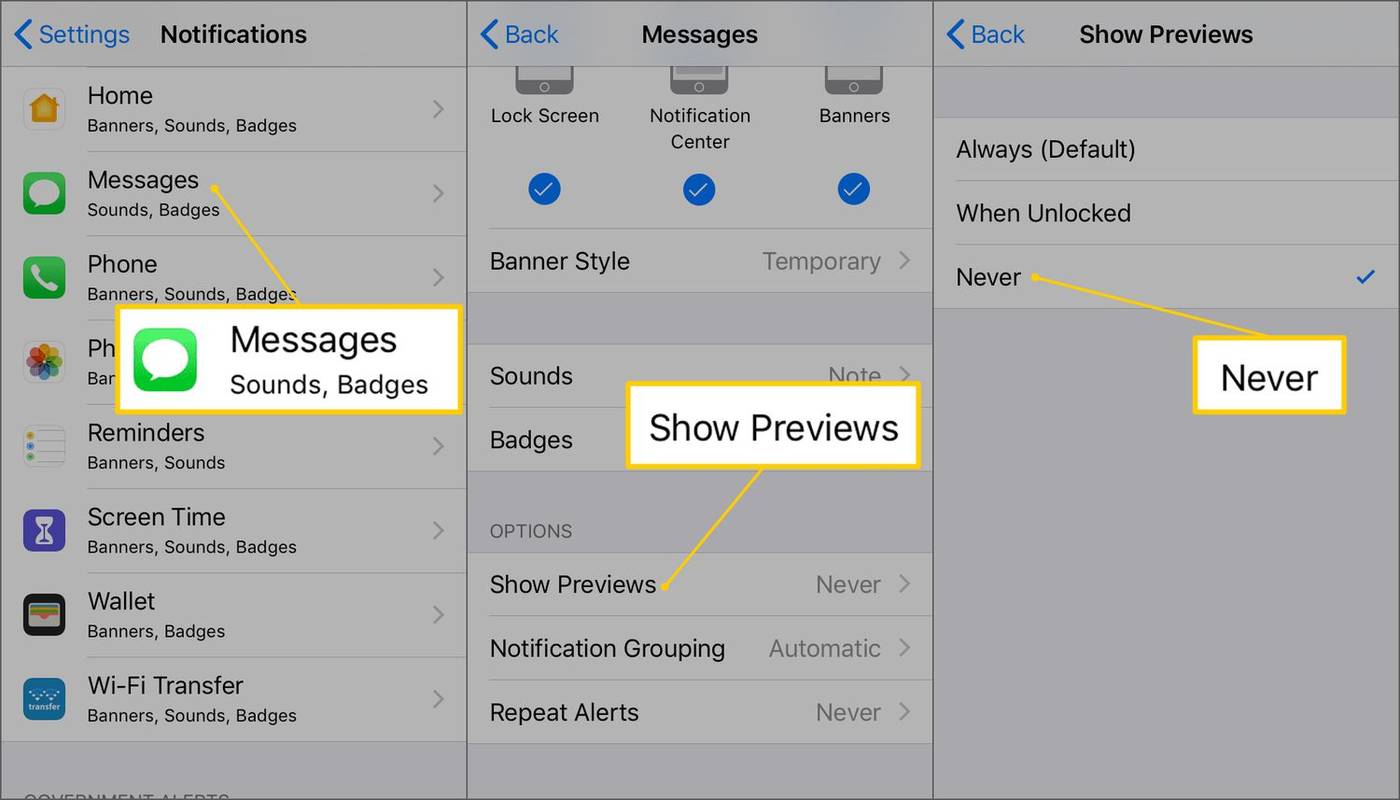
Εάν θέλετε να βλέπετε προεπισκοπήσεις μηνυμάτων μόνο όταν χρησιμοποιείτε το τηλέφωνό σας (όταν έχει εισαχθεί ο κωδικός πρόσβασης), επιλέξτε Όταν ξεκλειδώνεται .
πώς να παίξετε διαφυγή από το tarkov
-
Κλείστε την εφαρμογή Ρυθμίσεις.